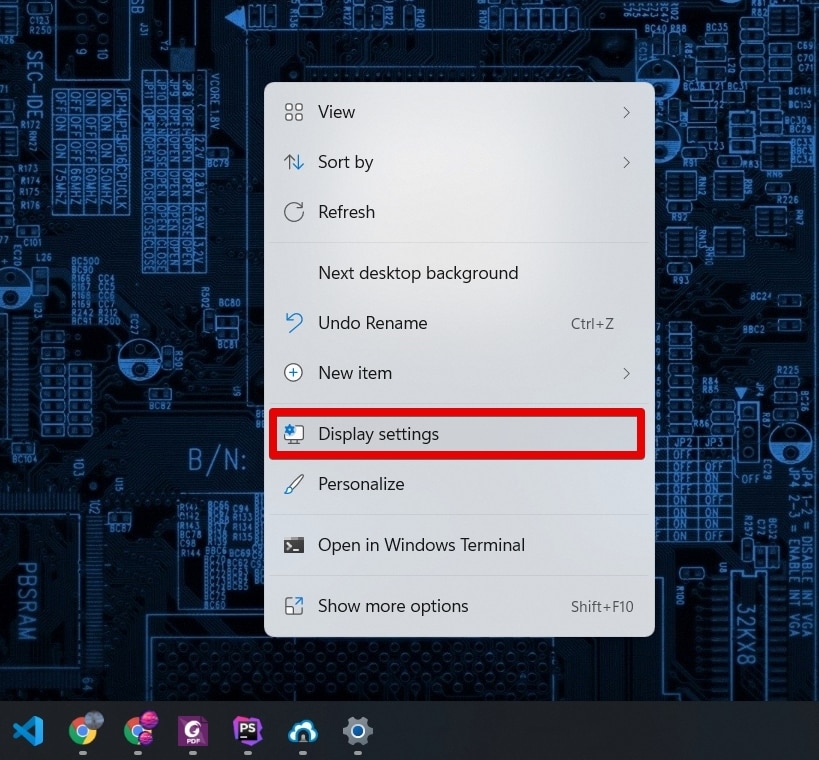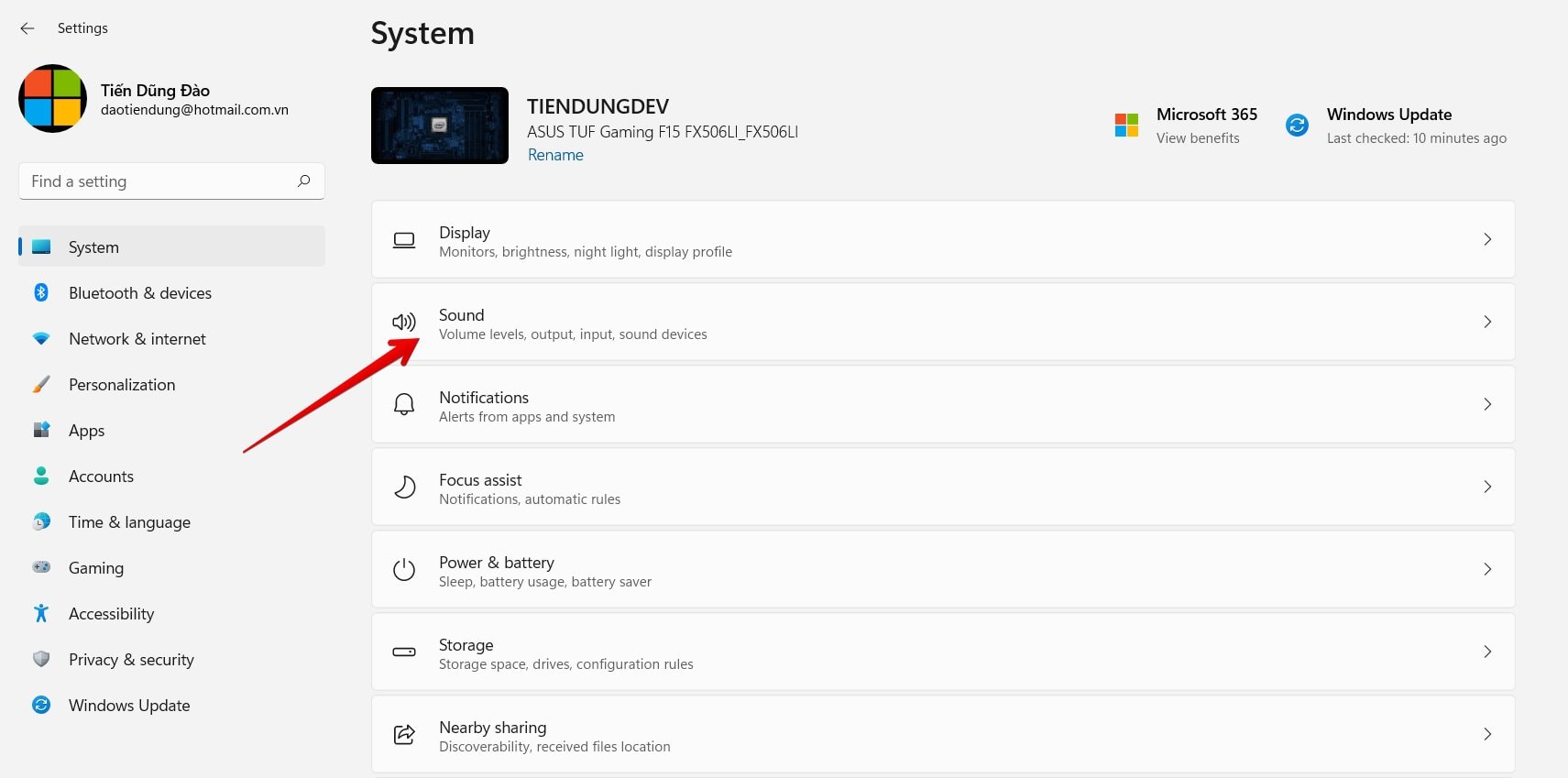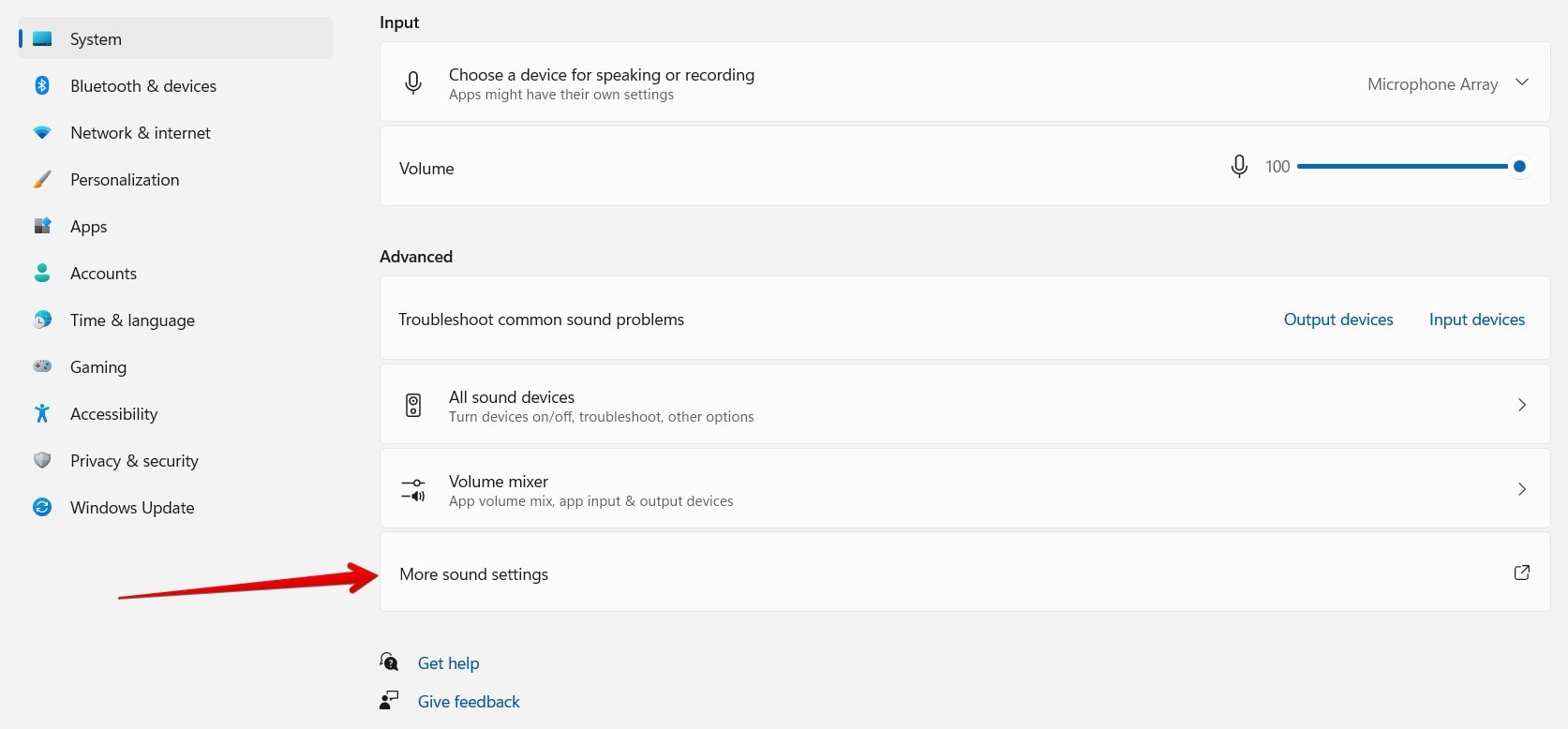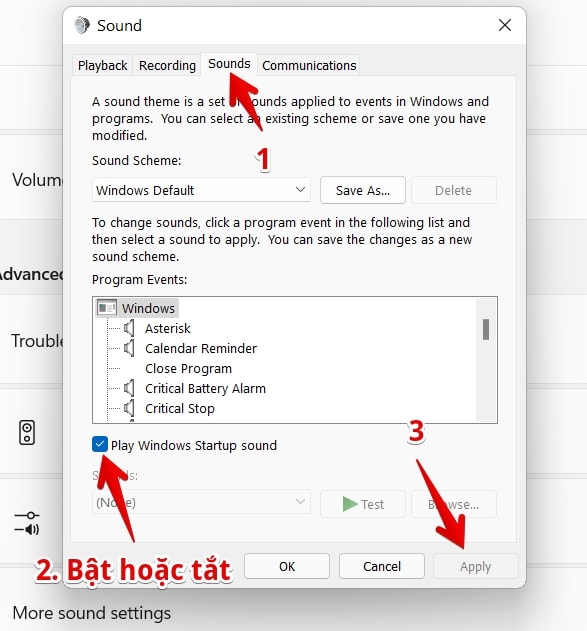Âm thanh phát ra khi máy tính của bạn vừa khởi động xong nghe có vẻ hiện đại, nhưng đôi khi bạn vẫn muốn tắt nó đi. Dưới đây là cách để bạn có thể tùy chọn bật hoặc tắt chúng nhanh chóng nhất.
Windows 11 có rất nhiều thay đổi và một trong số đó là sự đổi mới âm thanh khi khởi động so với các phiên bản trước đây. Mặc dù nhạc chuông phát nhanh và tương đối yên tĩnh, nhiều người vẫn muốn tắt âm thanh khởi động.
Cách bật – tắt âm thanh khi bật máy tính trên Windows 11
Bước 1: Click chuột phải ở trong Desktop và chọn Display setting như hình phía dưới. (Hoặc bạn cũng có thể click chuột phải vào biểu tượng Loa ở góc phải màn hình và chọn đến Sound settings)
Bước 2: Tiếp theo bạn chọn vào Sound như hình mũi tên bên dưới
Bước 3: Kéo xuống phía cuối trang và click vào More show settings
Bước 4: Bạn chọn sang tabs Sounds và bỏ chọn Play Windows Startup sound để tắt âm thanh khởi động trên Windows 11 hoặc tích chọn để bật tùy ý, sau đó nhấn Apply và OK để kết thúc cài đặt.
Bật hoặc tắt âm thanh trên Windows 11 hoặc Windows 10 chỉ đơn giản như vậy thôi. Bạn có thể khám phá danh sách các bài viết về Windows 11 tại đây
Cảm ơn đã ghé thăm Thủ Thuật VIP.